當我們在浏覽網頁內容或者剛打開浏覽器的時候,網頁有可能會出現崩潰的現象,這可能跟安裝了什麼軟件有關系,也有可能是電腦中毒了,那麼當出現這個情況該怎麼辦呢?來看看小編教你的Win7系統頁面崩潰的解決方法吧!
步驟:
1、打開IE浏覽器,進入主界面點擊右上角【工具】選項,在下拉菜單欄中選擇【Internet選項】。
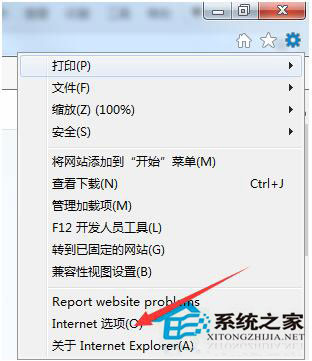
2、進入Internet屬性對話框,進入【常規】選項下,點擊【刪除】。
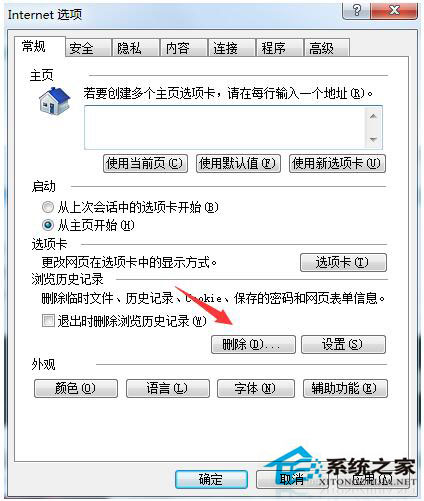
3、將【臨時文件(Win7)】或者【脫機內容(XP)】,勾選然後點擊刪除。
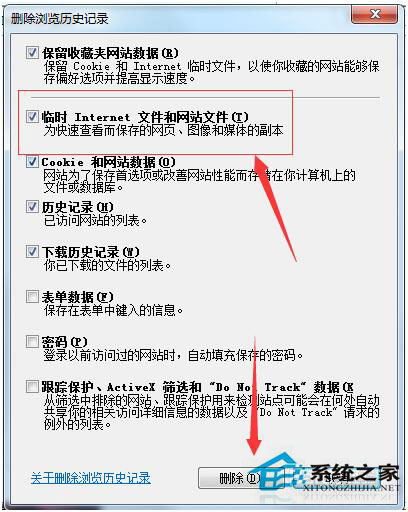
4、刪除浏覽記錄完畢,點擊上方菜單欄處的【安全】選項。
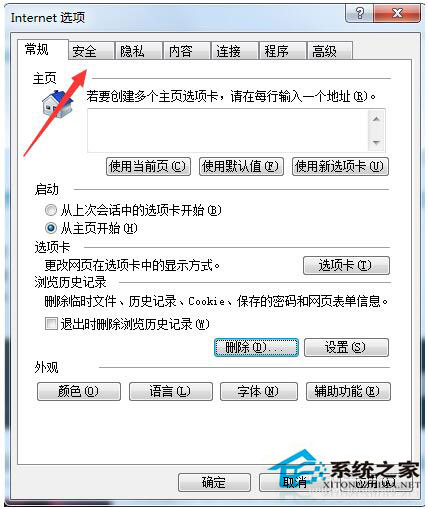
5、進入安全選項卡下,點擊【自定義安全級別】。
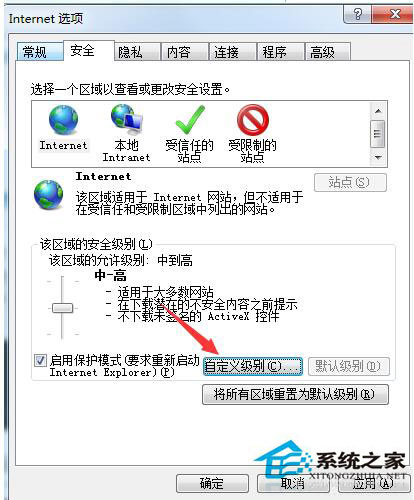
6、然後找到【對標記為可安全執行腳本的ActiveX控件執行腳本】將其啟用,點擊確定。
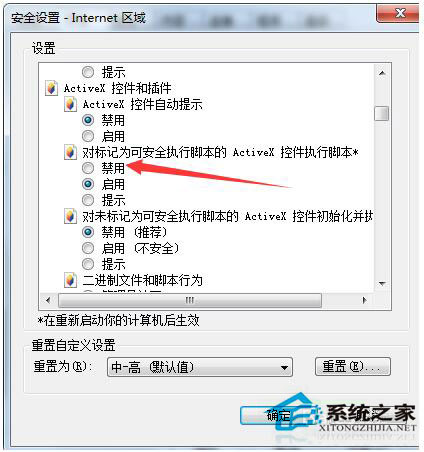
7、打開電腦左下角開始菜單, 找到【運行】選項點擊打開。
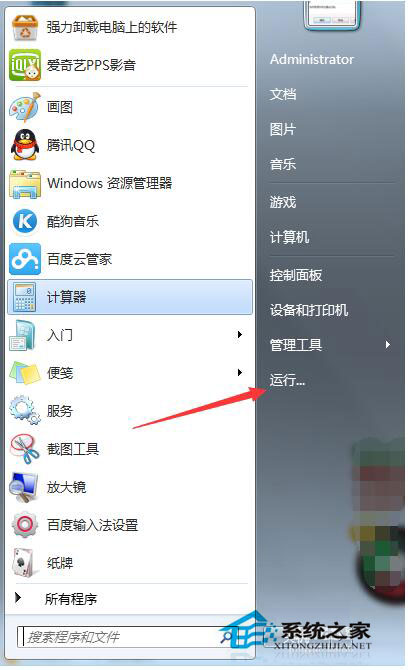
8、在運行命令行,輸入【regsvr32 jscript.dll】命令點擊確定,然後輸入【regsvr32 vbscript.dll】點擊確定,注冊完成,問題解決。
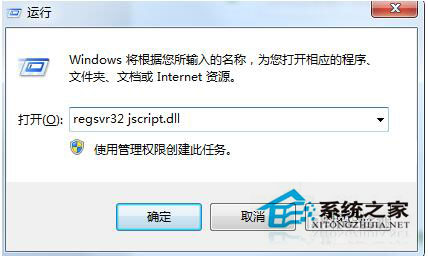
Win7系統頁面崩潰的解決方法就講到這裡了,如果你有遇到網頁崩潰的情況,可嘗試以上方法。